Slideshow Apps: Proměňte obrázky nebo videa na prezentaci
V dnešní době je náš telefon nejpoužívanějším zařízením k zachycení okamžiků. Na výletě nebo akci běžně pořídíte snímek nebo video. Je to pro nás přístup, jak si uchovat vzpomínky na důležité události v našich životech. Není nic lepšího, než když pořízené snímky nebo videa zkompilujete prostřednictvím prezentace. Je to jeden způsob, jak rychle shrnout svůj úžasný výlet nebo mimořádné události místo předvádění obrázků nebo záběrů.
Tento příspěvek bude prezentován jak vytvořit prezentaci na iPhone a Android. Své obrázky nebo videa můžete importovat přímo a vytvořit prezentaci pomocí mobilních aplikací pro tvorbu prezentací. Kromě toho představí tvůrce prezentací, který můžete použít na svém počítači. Bez dalších okolků přejděte k následujícím podrobnostem.
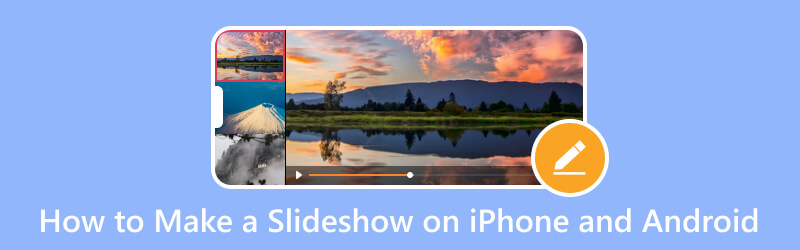
Část 1. Bonus: Jak vytvořit prezentaci na počítači
Video Converter Vidmore má uživatelsky přívětivé rozhraní, které lze doporučit začátečníkům nebo dokonce profesionálům. Funguje primárně jako převodník nabitý vestavěnými funkcemi, jako jsou MV, koláže a nástroje v jedné sekci. Ve skutečnosti nabízí mnoho editačních funkcí a možností, které vám mohou pomoci splnit váš úkol.
Tento program má vestavěnou funkci MV schopnou vytvořit prezentaci. Umožňuje vám přidat soubory obrázků nebo videí a přeměnit je na působivou prezentaci. Nabízí více než 40 připravených motivů, které vám umožní přidat text, hudbu a další. Kromě toho můžete použít další editační funkce k přizpůsobení a vytvoření lepšího výsledku projektu.
Níže je uveden postup, jak vytvořit prezentaci na počítači pomocí Vidmore Video Converter:
Krok 1. Chcete-li začít, stáhněte si program z oficiálních stránek. Poté nainstalujte program do počítače podle instalačních nastavení.
Krok 2. Navigujte na MV po otevření programu z hlavního rozhraní. Klepnutím na ikonu (+) otevřete složku počítače a vyberte obrázek nebo video, které chcete zobrazit v prezentaci. Poté přetáhněte obrázky nebo soubory videa a uspořádejte je podle požadovaného pořadí.
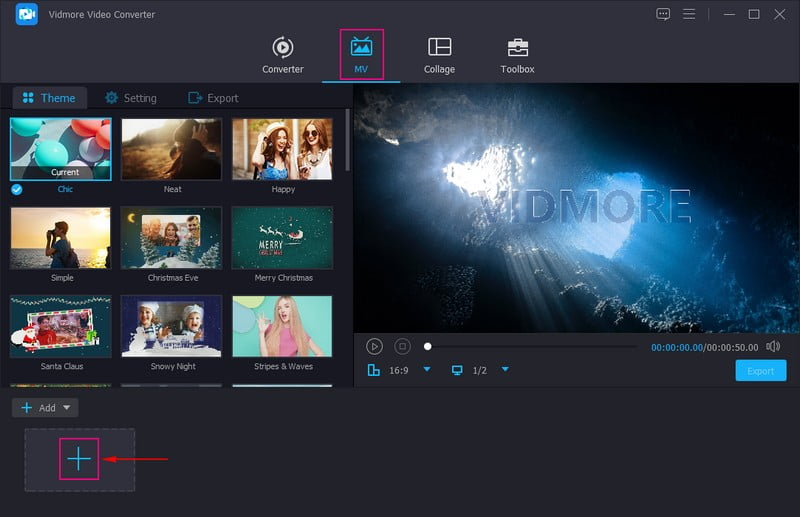
Krok 3. Nad nahranými soubory stiskněte Upravit otevřete další možnosti úprav, které můžete použít a aplikovat na svůj projekt. Jít do Otočit a oříznout kartu pro otočení souborů obrázků nebo videí po směru, proti směru hodinových ručiček a další. Kromě toho můžete ze souborů odstranit nepotřebné části a ze seznamu vybrat preferovaný poměr stran a režim přiblížení. Přejít na Efekt a filtr upravte základní efekty, jako je kontrast, jas, sytost a odstín. Vyberte také filtr, který chcete použít na soubory obrázků nebo videí. Nakonec přejděte na Vodoznak kartu pro přidání textového nebo obrazového vodoznaku.
Poznámka: Udeř OK na každé provedené změně, chcete-li změny použít a uložit.
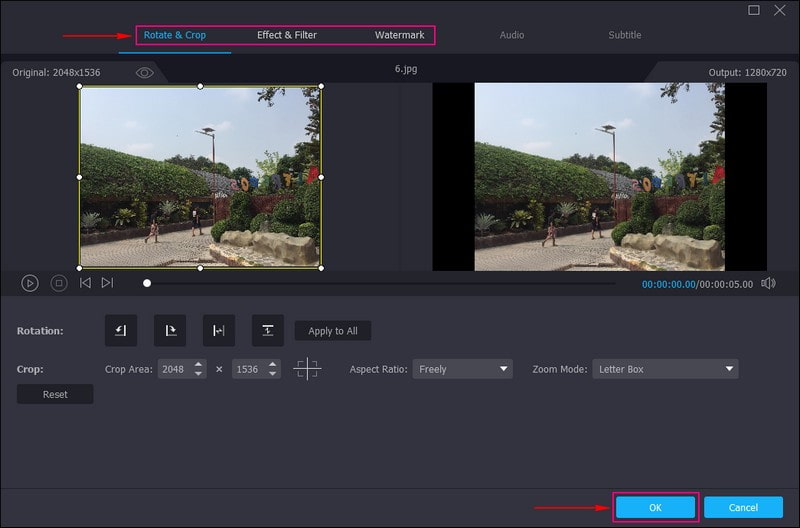
Krok 4. Vydejte se do Téma a vyberte nejvhodnější pro vaši prezentaci. Po použití zvoleného motivu uvidíte změny na obrazovce náhledu. Dále přejděte na Nastavení možnost a vstup a Start a Konec název vaší prezentace. Kromě toho můžete přidat hudbu na pozadí podle vašeho výběru pod Zvuková stopa volba. Zde můžete upravit Hlasitost a Zpoždění na základě požadovaného měkkého a hlasitého zvuku.
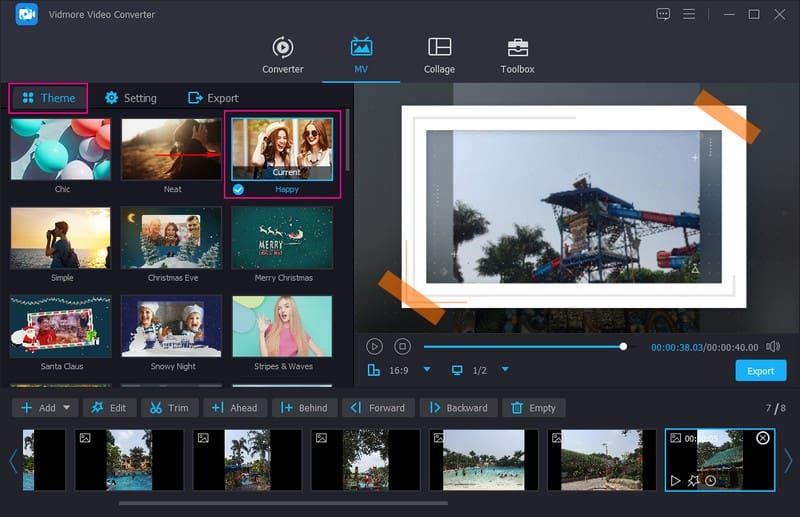
Krok 5. Přejít na Vývozní možnost a vyberte požadovanou možnost Formát, Řešení, Kvalitní, a Snímková frekvence. Po dokončení stiskněte Zahájit export tlačítko pro úspěšné vytvoření prezentace.
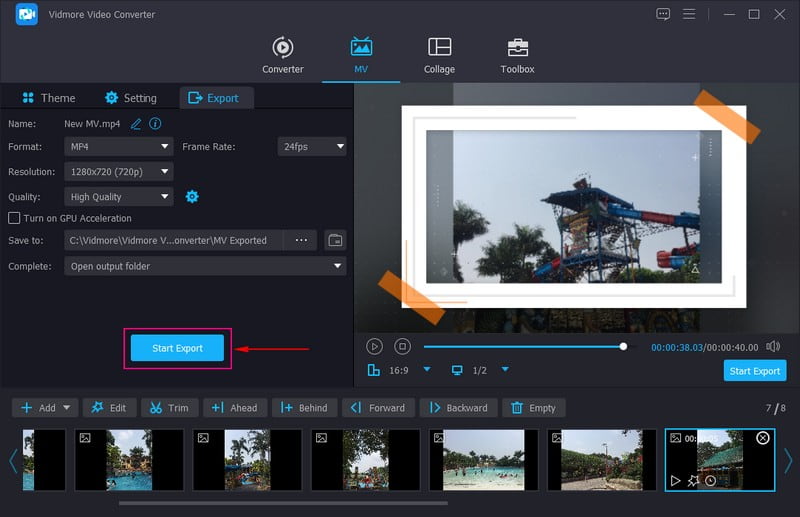
Část 2. Jak vytvořit prezentaci na iPhone
Aplikace Fotky je domovem pro všechny vaše obrázky a videa a má funkce pro úpravu a sdílení vašich nejlepších záběrů. Má vestavěný tvůrce prezentací, což znamená, že můžete vytvářet a ukládat prezentace rychle a bez problémů. Tato aplikace okamžitě generuje vaši prezentaci pomocí předem nahraných příkazů. Umožňuje také vložit motiv a hudbu na pozadí a změnit rychlost obrázků.
Počítejte s níže uvedenými kroky, abyste se naučili, jak vytvořit prezentaci na iPhone pomocí aplikace Fotografie:
Krok 1. Otevři tvůj Knihovna a klepněte na Všechny fotografie. Dále stiskněte Vybrat v pravém horním rohu a vyberte všechny obrázky, které chcete začlenit do prezentace.
Krok 2. Udeř Podíl ikonu v levém dolním rohu obrazovky telefonu a vyberte Prezentace. Poté se vámi vybrané obrázky přemění na prezentaci. Dále stiskněte Možnosti v pravém dolním rohu obrazovky pro změnu Téma a Hudba vaší prezentace. Kromě toho můžete také ovládat rychlost a měnit dobu trvání obrazu.
Krok 3. Až budete hotovi, klikněte na Hotovo tlačítko pro zpracování projektu prezentace. Dále klikněte na Hotovo tlačítko pro ukončení prezentace. Chcete-li se dozvědět, jak sdílet prezentaci na iPhone pomocí této aplikace, klikněte na Podíl znovu ikonu a vyberte AirPlay ikona.
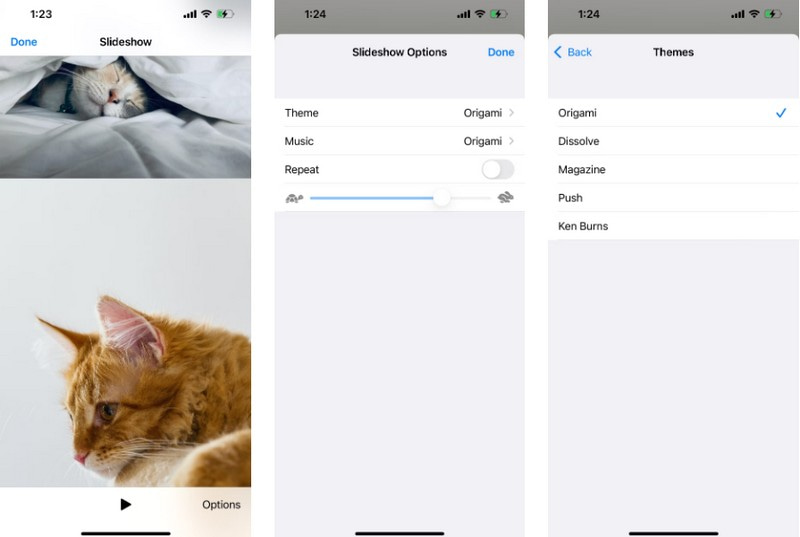
Část 3. Jak vytvořit prezentaci na Androidu
Slideshow - Slideshow Maker je bezplatná a placená aplikace pro prezentace, která má jednoduché rozhraní. Umožňuje vám přidávat obrázky nebo videa a převádět je do prezentace. Umožňuje vám začlenit hudbu a nastavit efekt a čas vašeho projektu. Má různé efekty s bohatými barvami a aplikuje přechodové efekty mezi snímky. Také si můžete přizpůsobit dobu trvání a dobu přechodu mezi 2 obrázky, jak chcete, krátkou nebo dlouhou. Vytvořenou prezentaci můžete sdílet s platformou sociálních médií, kterou podporuje.
Počítejte s níže uvedenými kroky, abyste se naučili, jak vytvořit prezentaci v systému Android pomocí aplikace Slideshow - Slideshow Maker:
Krok 1. Nejprve si stáhněte a nainstalujte aplikaci slideshow pomocí svého mobilního zařízení. Poté pokračujte v otevření aplikace, abyste mohli začít.
Krok 2. Klepnutím na možnost Vytvořit video otevřete galerii telefonu a vyberte soubory obrázků nebo videí, které chcete přidat.
Krok 3. Jít do Hudba a nahrávat hudbu, ať už z online, úložiště nebo extrahovat. Dále přejděte na Přechod pro výběr konkrétního přechodového efektu mezi snímky. Dále přejděte na Účinek vyberte vhodný efekt, který chcete začlenit do vaší prezentace. Dále přejděte na Rám přidat vizuální vzhled vašeho projektu. Dále přejděte na Doba trvání pro nastavení konkrétní rychlosti pro každý obrázek. Pokud máte konkrétní platformu, kam chcete nahrát prezentaci, najděte ji na Poměr volba.
Krok 4. Jakmile budete se změnami spokojeni, zamiřte do Uložit tlačítko pro stažení prezentace do telefonu.
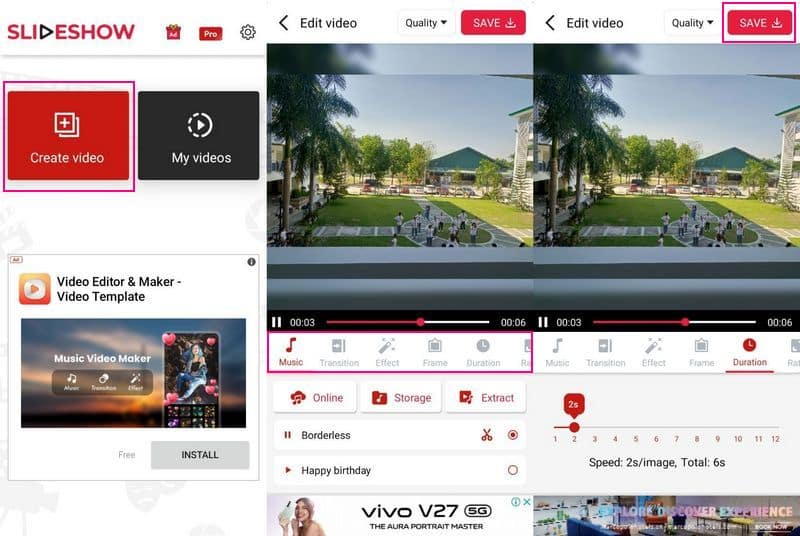
Část 4. Nejčastější dotazy o prezentaci na iPhone a Android
Jaký je rozdíl mezi iPhone slideshow a Memory Movie?
Aplikace Fotky umožňuje použít motiv, přidat hudbu a změnit dobu trvání každého obrázku. Naproti tomu Memory Movie umožňuje změnit celkové téma a upravit délku, písmo a hudbu.
Kolik obrázků v 5minutové prezentaci?
5minutová prezentace obsahuje až 60 fotografií a tři videa. Po dobu trvání prezentace je nutné použít správný počet obrázků nebo videí. Pokud použijete několik obrázků nebo videí, může to být příliš nudné. Naopak, pokud použijete mnoho obrázků nebo videí, může to odvrátit pozornost diváků.
Jak udělám, aby moje prezentace vypadala hezky?
Chcete-li vytvořit ohromující prezentaci, použijte šablony návrhů, vložte pouze nezbytné informace a udržujte pozadí jemné a konzistentní. Kromě toho nepoužívejte mnoho snímků, abyste neztratili pozornost publika.
Závěr
Pokud používáte telefon, doporučujeme vám vytvořit prezentaci pomocí mobilního zařízení. Na výše uvedené se můžete spolehnout aplikace pro prezentace ušetřit čas hledáním na trhu. Pokud ale uvažujete o vytvoření slideshow na počítači, počítejte s Vidmore Video Converter. Nabízí základní a pokročilé možnosti úprav pro vytvoření jedinečného projektu prezentace.


